Utilisez les informations de cet article si vous rencontrez des difficultés pour déplacer vos blocs-notes OneNote de votre ordinateur vers le cloud.
Vos blocs-notes locaux sont introuvables dans votre dossier « Documents » ou « Mes documents »
Cela peut se produire lorsque vous avez défini votre emplacement de stockage par défaut pour qu’il se trouve ailleurs que le disque dur de votre ordinateur, par exemple un partage réseau ou un disque dur externe, ou si vous avez manuellement déplacé des blocs-notes hors de l’emplacement par défaut après les avoir créés.
-
Pour résoudre ce problème, déplacez votre dossier Blocs-notes OneNote et son contenu dans le dossier Documents ou Mes documents sur le disque dur de votre ordinateur.
Vos notebooks sont associés à différents comptes
Cela peut se produire lorsque vous avez plusieurs comptes (personnels, professionnels ou scolaires) associés à différents blocs-notes OneNote, mais que vous n’êtes pas connecté à tous.
Procédez comme suit :
-
Dans OneNote pour Windows 10, cliquez sur le bouton Paramètres et Plus

-
Dans les fenêtres Comptes qui s’ouvrent, cliquez sur + Ajouter un compte.
-
Connectez-vous à tous les comptes associés aux blocs-notes que vous souhaitez charger.
Vous avez déjà chargé le bloc-notes sélectionné dans le cloud
Cela peut se produire lorsque vous avez terminé un déplacement de dossier connu pour migrer vos fichiers dans le dossier Documents ou Mes documents vers le cloud, ou lorsque vous avez déjà terminé le processus de chargement de bloc-notes dans OneNote pour Windows 10.
Si un bloc-notes n’apparaît pas dans la liste Choisir les blocs-notes à ouvrir , il est peut-être déjà en cours de synchronisation avec votre compte OneDrive ou SharePoint. Vous pouvez le vérifier comme suit :
-
Dans votre navigateur Web préféré, connectez-vous à votre compte OneDrive ou SharePoint.
-
Recherchez votre bloc-notes. S’il est trouvé, ouvrez-le.
Conseil : Vous pouvez modifier vos notes directement dans votre navigateur ou cliquer sur Ouvrir dans OneNote pour ouvrir et modifier le bloc-notes dans OneNote pour Windows 10.
Votre bloc-notes est déjà ouvert
Lorsque vous lancez OneNote pour Windows 10, il ouvre automatiquement tous les blocs-notes cloud que vous avez récemment modifiés.
Pour vérifier si un bloc-notes particulier peut déjà être ouvert, procédez comme suit :
-
Si nécessaire, cliquez sur le bouton Navigation pour afficher les volets de navigation.
-
Cliquez sur la flèche déroulante Blocs-notes qui s’affiche au-dessus des listes de sections et de pages.
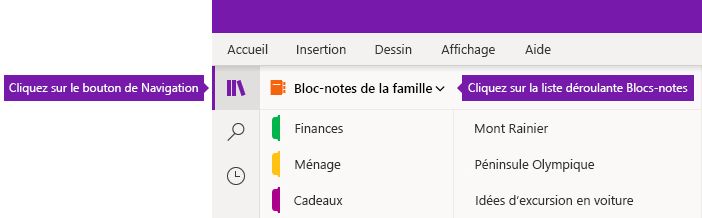
-
Faites défiler la liste des blocs-notes qui s’affiche pour vérifier si votre bloc-notes est déjà ouvert et prêt à être utilisé.










